O que é o iPhone Lock com o ícone de círculo e como usá-lo?
Você já se perguntou alguma vez o ícone de bloqueio do iPhone com círculo? Você sabe o que é esse bloqueio e qual é exatamente o seu uso?
Para aqueles de vocês que não sabem nada sobre este bloqueio, estaremos contando tudo neste blog. Desde a definição desse bloqueio até a ativação e desativação, compartilharemos todas as informações com você.
Vamos começar a ler este post agora.
O que é o ícone de bloqueio com círculo no iPhone?
Vamos primeiro entender o significado do ícone de bloqueio com círculo no iPhone. Um cadeado com um círculo ao redor no iPhone é geralmente chamado de Bloqueio de rotação da tela ou bloqueio de orientação retrato. Isso ajuda você a mudar a tela do celular do modo retrato para paisagem ou vice-versa.
Quando você vê o bloqueio com uma seta circular no iPhone, isso indica que o bloqueio de rotação da tela ou o bloqueio de orientação está habilitado. Você pode desativar este bloqueio de símbolo do iPhone com círculo se necessário mais tarde.
Qual é o uso do bloqueio do iPhone com círculo?
As pessoas preferem definir a orientação da tela no modo retrato da mesma forma que exatamente como seguram o telefone. No entanto, existem casos em que as pessoas desejam mudar a orientação, especialmente ao usar aplicativos de streaming de vídeo.
O bloqueio do Apple iPhone com seta circular (bloqueio de orientação retrato) permite que você ative o bloqueio de tela para que você possa girar a tela da maneira que desejar.
Como ativar ou desativar O iPhone Lock com o ícone de círculo nas versões mais recentes do iOS?
A maioria dos usuários não tem conhecimento do recurso de bloqueio de tela. Portanto, este blog agora demonstrará como ativar ou desativar o símbolo de bloqueio do iPhone com a seta circular. Esses métodos podem ser usados para versões mais antigas e mais recentes do iOS.
Como ativar o bloqueio de orientação da tela nas últimas versões do iOS (iOS 13 ou posterior)?
O iOS 13.7 é a versão mais recente em iPhones. Se você usa iOS 13.1 ou posterior, pode seguir as etapas a seguir para habilitar um bloqueio de tela com círculo no iPhone.
- No seu iPhone, deslize de baixo para cima na tela para acessar “Controle Center ”.
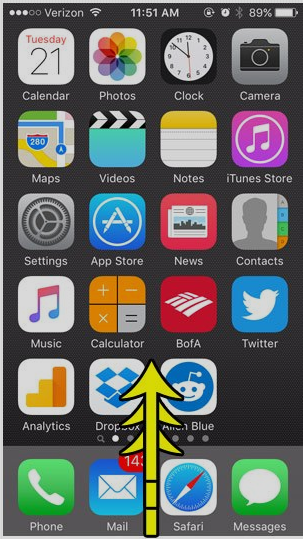
- Aqui, você encontrará uma série de ações nas quais você precisa tocar em um sinal de cadeado com um círculo no iPhone.
- Toque nele. Isso irá habilitar isso ” Bloqueio de orientação de retrato ”.
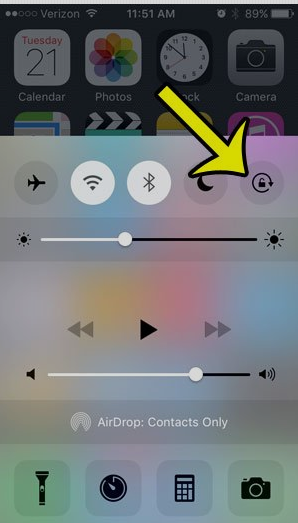
Nota: Agora que você habilitou o bloqueio de orientação retrato, a tela do telefone não pode passar para o modo paisagem a menos que você assista a aplicativos de streaming de vídeo como o Netflix. Em outras palavras, após ativar o bloqueio de orientação retrato, a tela do seu telefone fica bloqueada apenas no modo Retrato.
Como desativar o bloqueio com círculo no iPhone nas versões mais recentes do iOS (iOS 13 ou posterior)?
Os símbolos do iPhone na parte superior da tela de bloqueio com um círculo podem incomodar você às vezes. Além disso, eles restringem você de usar os aplicativos do telefone no modo paisagem. Por exemplo, você prefere usar um teclado largo com uma visão ampla. No entanto, você não pode usá-lo devido ao bloqueio de orientação de retrato ativado.
Você deseja se livrar desse ícone? Você quer girar sua tela para a orientação paisagem? Você pode simplesmente desativar o bloqueio de símbolo do iPhone com o círculo. Para fazer isso, siga estas etapas.
- Deslize de baixo para cima na tela no seu iPhone.
- Visualize o “Centro de controle”.
- Você pode tocar no cadeado com um círculo ao redor dele no iPhone.
- Isso desativará o “Bloqueio de orientação de retrato”.
Observação : Uma vez que você desabilitou o bloqueio de orientação retrato, você pode iniciar qualquer aplicativo e inclinar seu telefone para ver a tela na orientação paisagem.
Como reconhecer o bloqueio de orientação ativo ou inativo nos modelos mais recentes de iPhone?
Se o iPhone bloquear com um círculo ao redor for exibido na cor branca, isso indica que a orientação da tela do telefone está ativada no modo Retrato.
Por outro lado, o bloqueio do símbolo do iPhone com um círculo ao redor pode aparecer na cor cinza. Em seguida, indica que a orientação da tela Retrato está desativada. Ao tocar no bloqueio de orientação, você pode ligá-lo e desligá-lo facilmente diretamente do Centro de controle.
Como ativar ou desativar o bloqueio de orientação em versões anteriores do iOS?
Existem alguns Usuários do iPhone que usam versões mais antigas do iOS, como o iOS 7. Embora não seja um processo complexo habilitar ou desabilitar o bloqueio de orientação, há uma ligeira mudança na aparência do bloqueio.
As etapas que você leu acima pode ser executado no iOS 13 ou versões posteriores no iPhone. Aqueles que usam modelos de iPhone mais antigos, como iPhone 5 e 6 com versões mais antigas, como iOS 7, podem seguir as etapas nas seções a seguir para ativar ou desativar o bloqueio de orientação.
Como ativar o bloqueio de orientação de tela em Versões anteriores do iOS (iOS 7)?
Modelos como o bloqueio de símbolo do iPhone 5s com círculo podem ser ativados com apenas alguns toques. A única diferença é com o símbolo de cadeado do iPhone com uma seta circular. Para entender melhor, verifique estas etapas.
- Toque duas vezes no botão “Início” no seu iPhone. Isso abrirá uma seção separada na parte inferior.
- Agora, você pode deslizar essa seção separada para a direita.
- Nesse ponto, você descobrirá um botão “Prateado” que tem um ícone de cadeado no iPhone 5 com círculo. Toque neste ícone e ele mudará sua aparência.
Como desativar o bloqueio de orientação da tela em versões anteriores do iOS (iOS 7)?
Em alguns casos, talvez você não esteja disposto a manter a orientação da tela do telefone bloqueada. Se for esse o caso, você pode desativar o bloqueio de símbolo do iPhone 5s com um círculo. Aqui está o que você precisa fazer para desligar o bloqueio de orientação retrato.
- Pressione o botão “Home” duas vezes no seu iPhone. Isso terá uma seção separada (Centro de controle) na parte inferior.
- Deslize a seção “Centro de controle” para a direita.
- Toque no botão “Prata” que tem um ícone de cadeado com círculo no iPhone 5.
- Isso irá mude sua aparência após desativar o bloqueio.
É simples assim! Não importa se você usa modelos antigos do iPhone ou versões mais antigas, o processo de ativação do bloqueio de orientação de retrato é quase o mesmo.
Como reconhecer o bloqueio de orientação ativo ou inativo em modelos de iPhone mais antigos?
Agora que você sabe o que é bloqueio com círculo no iPhone, entenderá que isso indica que o bloqueio de orientação está ativado . Além disso, ele exibe o bloqueio ativo na parte superior da tela do telefone (na barra de status). E, quando você vê apenas um círculo com uma seta na tela inferior, significa que o bloqueio está desativado no seu iPhone 5 ou outro r modelos mais antigos.
Observação: os modelos mais recentes do iPhone sem o botão “Início” não mostram os símbolos do iPhone na parte superior da tela de bloqueio com um círculo devido ao menor espaço em a barra de status. No entanto, você pode tornar o bloqueio de orientação ativo ou inativo. Basta deslizar para cima na tela para abrir o Centro de controle e tocar no ícone de bloqueio de orientação.
Informações excepcionais sobre o bloqueio de orientação no iPhone
- Quando você vê um cadeado Cadastre-se na tela de bloqueio, mas na barra de status, isso indica que seu iPhone está bloqueado. Você pode desbloquear a tela de bloqueio usando a senha, ID facial ou Touch ID. Lembre-se de que o ícone de cadeado não significa que o bloqueio de orientação está ativado.
- Se você encontrar o cadeado na barra de status, é o sinal direto de que o bloqueio de orientação do telefone pode ser afetado. Por exemplo, você não conseguirá girar a tela mesmo enquanto assiste a vídeos no telefone.
- Você pode reconhecer o tipo de bloqueio com base na aparência do bloqueio. Se o cadeado aparecer sem nenhuma seta ao redor, é o cadeado do dispositivo. Se você vir um cadeado com uma seta circular no iPhone, é um bloqueio de orientação que pode ser usado para girar a tela do telefone.
Fechamento
Esperançosamente, você já compreendeu todo o conceito do bloqueio de orientação Retrato. Agora, sempre que vir um cadeado com um círculo ao redor dele no iPhone, você saberá o status da orientação da tela. Com um toque, você pode ativar e desativar o bloqueio de tela e ver a tela do telefone no modo retrato ou paisagem de acordo com suas preferências.
A maioria dos usuários também se pergunta “Por que a bateria do meu iPhone está amarela?” Se você também estiver curioso para saber o que esta bateria amarela indica na barra de status do iPhone, leia este blog. Além disso, aprenda conosco como desbloquear um número no iPhone se você bloqueou por engano um contato em seu telefone.